DuppKiller 0.8.2 beta
Утилита предназначена для поиска и удаления дубликатов и похожих файлов. Отличается высокой скоростью анализа, большим числом поисковых фильтров.
Информация о DuppKiller 0.8.2 beta
| Название | DuppKiller 0.8.2 beta |
| Операционные системы | Win 9x, Me, 2000, XP, Vista |
| Статус | Freeware |
| Раздел | Система |
| Тип | Работа с файлами |
| Язык | Русский |
| Размер | 3.85 Мб |
| Сайт проекта | www.dupkiller.net |
| Размещено в каталоге | 13 апреля 2010 |
| Добавил | Нестеров Виктор |
Обзор DuppKiller 0.8.2 beta
Постепенно жесткие диски "забиваются" совершенно ненужными дубликатами файлов, копиями или просто похожими файлами. Даже сложно представить, где они могут находиться и как их все удалить. Решить эту, на первый взгляд, непростую задачу поможет мощная, но в тоже время небольшая разработка Александра Рослова – DuppKiller. Программа нацелена на поиск и удаление дубликатов или просто похожих файлов. Благодаря сложным алгоритмам сравнения, внедренным в поисковый механизм, утилита является одной из самых быстрых среди аналогичных программ. Ее отличает удобный и симпатичный интерфейс, высокая производительность. DuppKiller дает возможность осуществлять поиск дубликатов не только на локальных дисках, но и на виртуальных, сетевых, RAM-дисках и на всех типах съемных носителей (flash – накопители, CD/DVD носители, дискетах). Сравнение файлов осуществляется как по атрибутам, так и по их содержимому, причем можно задать в процентном соотношении идентичность файлов. Для защиты системных или просто важных файлов, в DuppKiller предусмотрена опция, позволяющая исключать из анализа определенные папки и файлы (указывая их вручную или задав необходимые атрибуты). Большое число опций позволяет наиболее избирательно настроить поиск, а функция предпросмотра графических и текстовый файлов поможет открыть объект прямо в программе.
DuppKiller | Интерфейс
Условно главное окно можно разделить на 6 частей:
- Главное меню – содержит вкладки файл, правка, действие, язык, окно, ?( справочная информация). Здесь содержатся все опции по работе с утилитой.
- Навигационная панель – служит для перехода по окнам настроек, включает пункты диски, файлы и папки, исключения, настройка поиска, другие настройки, удаление, статистика, список. Панель продублирована в главном меню во вкладке "Окно".
- Область заголовка – здесь отображается название текущего раздела и его краткое описание.
- Область настроек – при нажатии любого из пунктов навигационной панели, в области настроек открывается соответствующее окно, где можно оперировать данными настройками и выполнять действия над файлами.
- Клавиши управления процессом сканирования – включает кнопки "Сканировать", "Пауза", "Остановить". Служат для непосредственного контроля за ходом сканирования.
- Строка статуса – отображается дополнительная информация, например, количество найденных файлов (групп файлов), их размер, ход сканирования.

Для описания функциональных возможностей DuppKiller необходимо подробнее остановиться на навигационной панели и рассмотреть доступные окна:
DuppKiller | Диски
В окне "Диски" выбираются директории, в которых будет осуществляться поиск дубликатов. Отмечаются нужные логические, сетевые, виртуальные, RAM, CD/DVD и гибкие диски.
DuppKiller | Файлы и папки
В окне "Файлы и папки" указываются типы файлов, которые нужно искать (по умолчанию отмечено поле "Все файлы") и директории, в которых будет осуществляться анализ (по умолчанию отмечено поле "Все папки"). Отметив поле "Указанные файлы", поиск будет осуществляться лишь среди тех типов файлов, которые задаст пользователь. Можно расширить поиск, добавив в поиск новые папки, либо сузить, выбрав лишь необходимые.
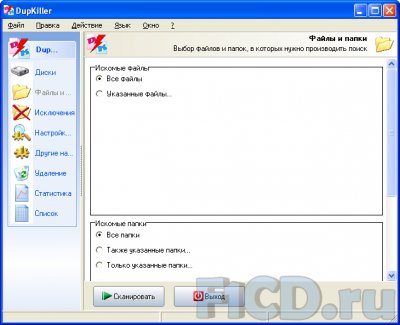
DuppKiller | Исключения
Для выбора файлов и папок, в которых поиск осуществляться не будет, следует перейти к окну "Исключения". Это весьма важный этап, который поможет сохранить ваши системные файлы. Здесь предоставляется возможность самостоятельно добавлять файлы, которые следует исключить из анализа. Если пункт "Исключить эти файлы" не отмечен, то поиск будет осуществляться по условиям, указанным в окне "Файлы и папки".
DuppKiller | Настройка поиска
Выбор условий сравнения файлов происходит в окне "Настройка поиска". Сравнивать можно по имени файлов, их размеру, типу, содержимому, дате и времени последнего изменения. В этом же окне становится возможным в процентом соотношении задать критерий схожести объектов, добавить ярлыки в цели поиска, удалить из анализа файлы с нулевой длиной и подключить плагины. Весьма полезна опция "Использовать быстрое сравнение", если она активна, программа использует алгоритмы ускоренного сравнения. Это дает многократный прирост скорости сканирования, но весьма вероятно, что могут быть найдены не все дублированные файлы.
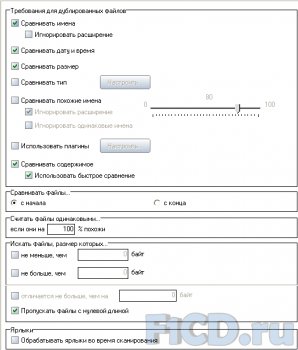
Имеется и еще один полезный фильтр, классифицирующий файлы и папки по их атрибутам. Отмечая соответствующие поля, выбираются атрибуты, которые должны быть установлены (или сброшены) в искомых файлах и папках. Поля имеют три статуса вместо привычных двух:
- отмечено (утилита будет искать файлы и папки, в которых данный атрибут установлен),
- не отмечено (происходит поиск лишь тех файлов и папок, в которых данный атрибут сброшен),
- промежуточное состояние (поиск осуществляется независимо от того, установлен данный атрибут или нет).

DuppKiller | Другие настройки
В окне "Другие настройки" устанавливаются дополнительные настройки работы DuppKiller. В процессе сканирования под поисковый механизм выделяется отдельный поток, приоритет работы которого задается в пункте "Приоритет поискового движка". Более высокий приоритет характеризуется более высокой скоростью сканирования, но при этом потребляется большое количество системных ресурсов, что снижает быстродействие системы в целом. Раздел "Начало/завершение сканирования" отвечает за последовательность отображения окна статистики в ходе работы приложения.
Раздел "Список дублированных файлов" позволяет выставить настройки для найденных дублированных файлов, их иконок, цвета и т.д., в том числе их предпросмотра. В этом же окне осуществляется сохранение и восстановление настроек, заданных пользователем.

DuppKiller | Удаление
Для удаления найденных дубликатов файлов предназначено окно "Удаление".В этом окне задается, удалять ли файлы в корзину или сразу удалять файлы, удалять ли полученные пустые папки и папки с системными файлами. Настраивается подтверждение при удалении файлов и папок.
DuppKiller | Статистика
Окно "Статистка" – здесь отображается лог–файл программы. Также в этом окне задается максимальный размер лог–файла и осуществляется его очистка.
DuppKiller | Список
Одно из самых важных окон в программе, в нем происходит обработка результатов сканирования. DuppKiller объединяет найденные схожие файлы в группы, в строке статуса можно узнать количество и суммарный размер файлов и их групп. Сам список представляет собой таблицу. В колонках содержится информация о файлах: путь к файлу, имя, размер, тип, дата последнего изменения, сходство, атрибуты. Файлы, которые схожи не на 100%, отображаются другим цветом. Данные в колонках можно сортировать по тому или иному признаку. Для графических и текстовых файлов в этом окне доступна функция предпросмотра, для этого при их выделении открывается дополнительное миниокно.
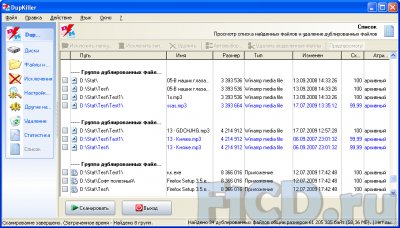
С найденными файлами можно работать при помощи контекстного меню или горячих клавиш. Контекстное меню довольно объемное и содержит следующие пункты:
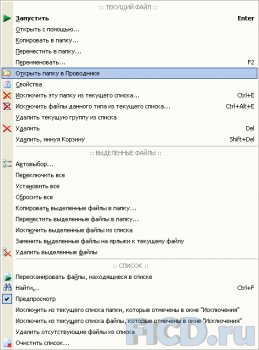
Большинство доступных опций контекстного меню будут понятны рядовому пользователю, поэтому рассмотрим лишь некоторые.
Текущий файл — команды этого подпункта применяются только к выделенному файлу:
- Исключить эту папку из текущего списка — удаляет из списка все файлы, которые находятся в указанной папке или ее подпапках. Физического удаления файлов с диска не происходит.
- Исключить файлы данного типа из текущего списка — удаляет из списка все файлы, имена которых будут удовлетворять указанной маске. Физического удаления файлов с диска не происходит.
- Удалить текущую группу из списка — удаляет группу, в которой находится курсор, из списка. Физического удаления файлов с диска не происходит.
Выделенные файлы — команды этого подпункта предназначены для пометки файлов и для обработки помеченных файлов:
- Автовыбор — автоматически помечает файлы (например, для удаления).
Список — команды этого подпункта влияют на все файлы в списке:
- пересканировать файлы, находящиеся в списке — запускается сканирование, используя для сравнения файлы, которые находятся в списке;
- Исключить из текущего списка папки, которые отмечены в окне "Исключения" — удаляет из списка все файлы, которые находятся в отмеченных папках окна "Исключения" и их подпапках. Физического удаления файлов с диска не происходит.
- Исключить из текущего списка файлы, которые отмечены в окне "Исключения" — удаляет из списка все файлы, имена которых будут удовлетворять маскам, отмеченным в окне "Исключения". Физического удаления файлов с диска не происходит.
- Удалить отсутствующие файлы из списка — если список содержит файлы, которых уже нет на носителе или они сменили свое расположения с момента сканирования, то этот пункт меню исключит их из текущего списка.
Необходимо остановится подробнее на функции автовыбор, которая дает возможность ускорить процесс пометки дубликатов. После выбора команды Автовыбор в контекстном меню, для настройки необходимых параметров появляется диалоговое окно следующего содержания:
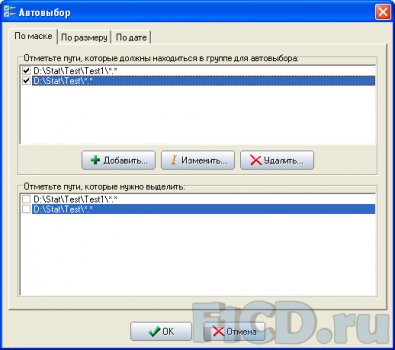
Это окно имеет три закладки для автовыбора:
- По маске — выделяет файлы, ориентируясь на имена файлов и пути к ним.
- По размеру — выделяет файлы, размер которых соответствует указанному диапазону размеров.
- По дате — поиск ведется по дате последнего изменения файла.
Заключение
DuppKiller показал себя как очень качественный программный продукт. Позволяет отыскивать дубликаты по различным атрибутам благодаря всевозможным поисковым фильтрами. Удобно построенный список результатов сканирования облегчает удаление или перенос дубликатов. Функция сравнения файлов по содержимому в процентах дает возможность искать не только дубликаты файлов, но и просто схожие объекты. Стоит отметить, что данная утилита требует от пользователя тонкой настройки фильтров поиска, ведь от этого зависят результаты анализа. Задав, например, поиск по всем предложенным параметрам, при несоблюдении хотя бы одного из критериев, программа не будет считать файлы идентичными. Необходимо производить сканирование сначала по одним атрибутам, а потом по другим, что позволит отыскать наибольшее число дубликатов. В целом утилита показывает отличные результаты, необходимо лишь правильно задать настройки поисковых фильтров. Поэтому ее можно рекомендовать пользователям, которые хотят действительно качественно очистить свое дисковое пространство от повторяющихся файлов и готовы потратить на это некоторое время.

Отзывы
0 Оставить отзывДобавить отзыв